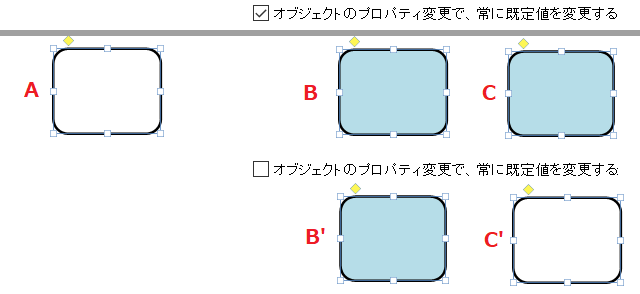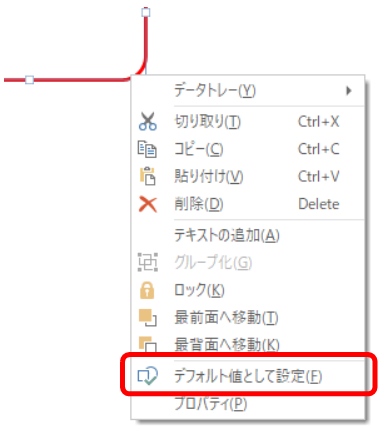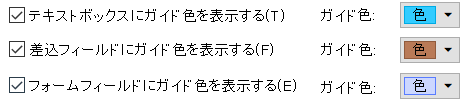オブジェクト書式のデフォルト値
テキストボックス、四角形、差込オブジェクトなどすべてのオブジェクトの書式にはオブジェクトの書式デフォルト値があります。デフォルト値はオブジェクトを作成するときに反映されます。
オブジェクトの書式オブジェクトの書式は、プロパティペインのコマンドや右クリックメニューで変更できます(3–9 オブジェクトのプロパティ(共通)を参照してください)。いったん設定を変更すると、次に同じ種類のオブジェクトを作成するときのデフォルト値は、その変更後の値になります。この挙動は次に説明する方法で変更できます。
書式変更によるデフォルト値変更を停止
オプションダイアログのオブジェクトタブで「オブジェクトのプロパティ変更で、常にデフォルト値を変更する」のチェックを外すと、オブジェクトの書式(プロパティ)を変更しただけではデフォルト値は変更されなくなります。
図3・75 オプションの設定変更の効果に例を示します。角丸四角形はデフォルト値では「塗りつぶしなし」です(A)。そこで、角丸四角形の塗りつぶしを水色にします(B)。次に新しい角丸四角形を作成します。すると新しい角丸四角形は水色で塗りつぶされます(C)。
「オブジェクトのプロパティ変更で、常にデフォルト値を変更する」のチェックをはずします。そして、角丸四角形の塗りつぶしを水色にします(B')。次に新しい角丸四角形を作成します。すると新しい角丸四角形は「塗りつぶしなし」のままとなります(C')。
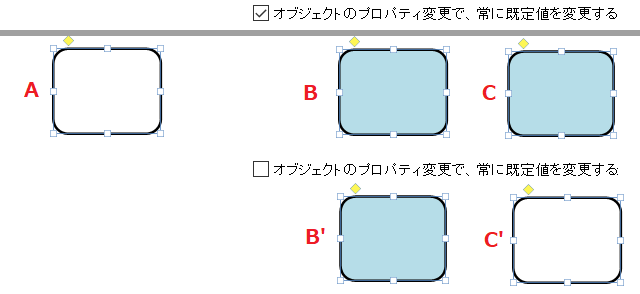
図3・75 オプションの設定変更の効果
ガイド色
テキストボックス、差込オブジェクト、フォームオブジェクトにはガイド色があります。
 ガイド色
ガイド色
ガイド色は画面上に一時的にその場所を示すためのもので、印刷やPDF出力には反映されません。
ガイド色のデフォルト値は、テキストボックスは水色、差込オブジェクトは薄い茶色、フォームフィールドは、薄い灰青色です。
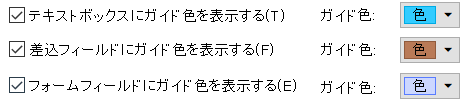
図3・77 ガイド色デフォルト値
ガイド色は、オプションダイアログのオブジェクトタブでデフォルト値を変更できます。